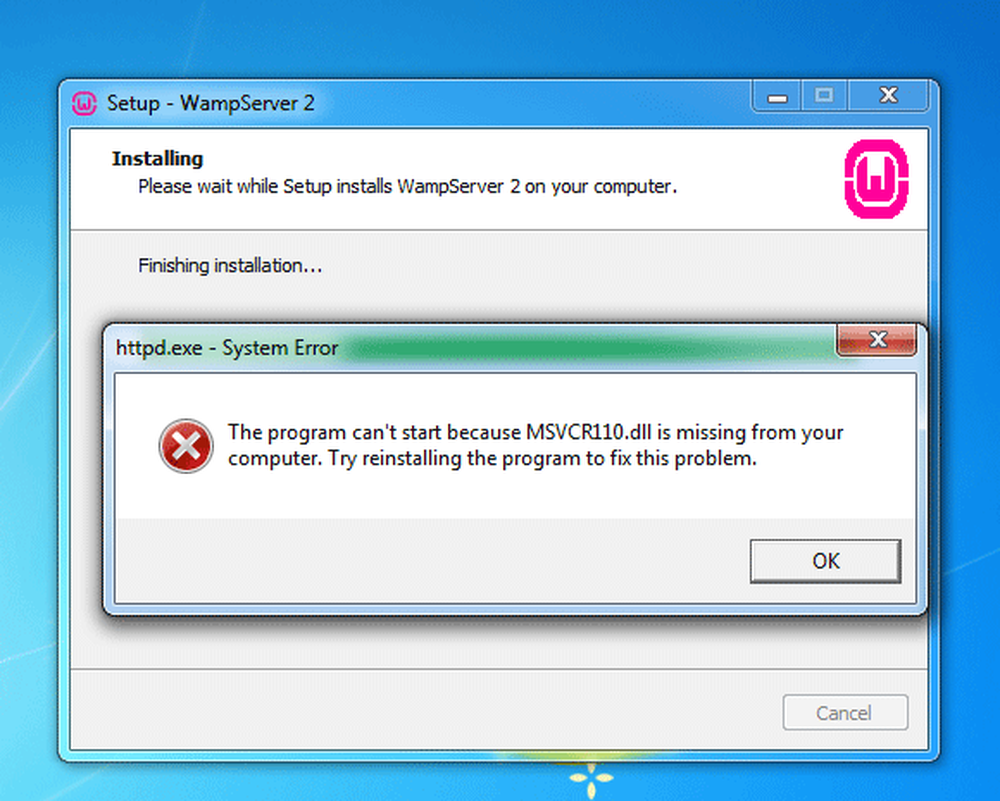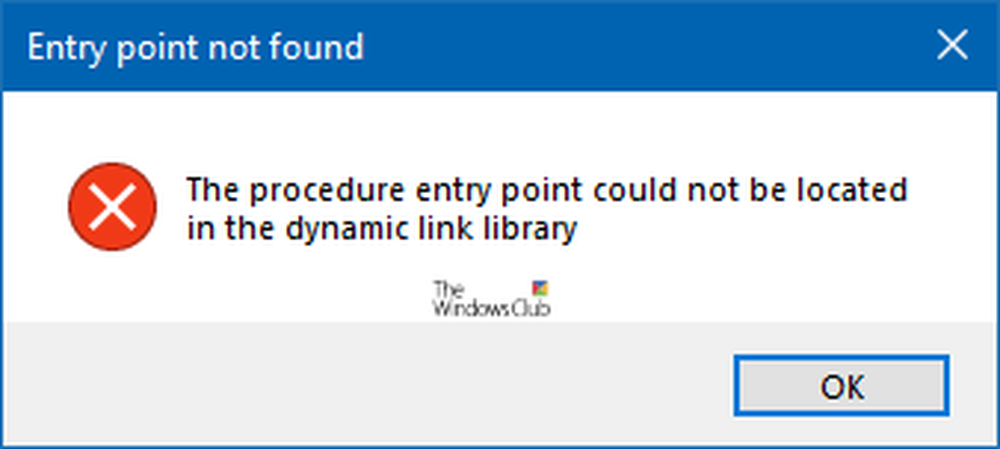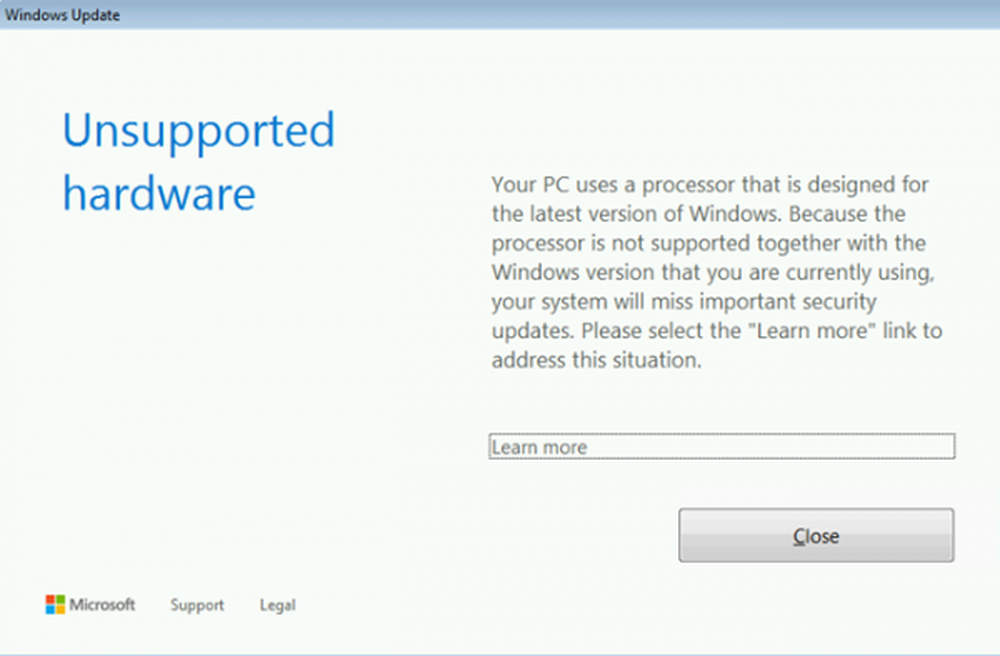La clave de producto ingresada no coincide con ninguna de las imágenes de Windows disponibles para la instalación

Durante la instalación Windows 10 como una instalación limpia en su dispositivo, es posible que haya encontrado un error que indica que La clave de producto ingresada no coincide con ninguna de las imágenes de Windows disponibles para la instalación. Esto sucede cuando, de hecho, ni siquiera has llegado a la etapa de ingresar la clave de producto.
Puede obtener un error de este tipo incluso si ha hecho todas las cosas correctas antes y durante la instalación limpia. Es posible que haya formateado la unidad, descargado el Asistente de actualización y haya creado un USB de arranque correctamente.
La clave de producto ingresada no coincide con ninguna de las imágenes de Windows disponibles para la instalación
El proceso de configuración comienza con el arranque desde los medios de instalación. Después del reinicio y una vez que haya terminado de seleccionar el idioma, la región y la zona horaria, el sistema muestra un mensaje que dice “La clave de producto ingresada no coincide con ninguna de las imágenes de Windows disponibles para la instalación. Introduzca una clave de producto diferente ". El sistema simplemente vuelve a la primera pantalla. Este problema impide que la instalación limpia se complete y el usuario podría tener que conformarse con una actualización simple.
Pero, si una actualización no es lo que está buscando, esta publicación será útil para resolver este problema. El problema se puede solucionar a través de los medios de instalación. Extraer el contenido de la Windows 10 ISO archivo, utilizando un software de extracción como 7-Zip.
Ahora siga esta solución publicada en Microsoft Answers. Es simple y ha demostrado ser más efectivo que la mayoría de las veces..Abra el Bloc de notas y escriba lo siguiente:
[PID] Valor = XXXXX-XXXXX-XXXXX-XXXXX-XXXXX
Aunque parezca obvio, vale la pena mencionar que XXXXX-XXXXX-XXXXX-XXXXX-XXXXX debe ser sustituido por su clave de producto genuina y única de 25 caracteres..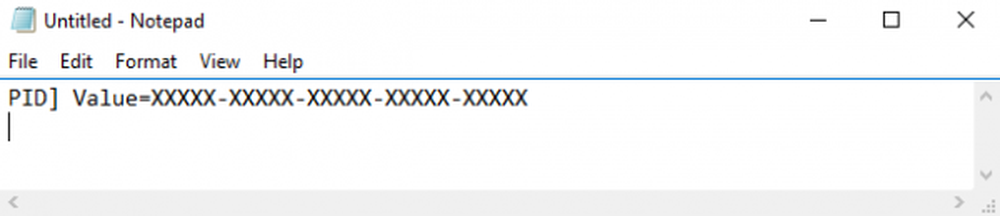
Una vez que haya terminado de escribir la línea anterior con su clave de producto, el archivo de Bloc de notas debe guardarse como PID.txt al /fuentes carpeta bajo la carpeta extraída de Windows 10 ISO. De esta manera, la clave OEM que ya está instalada en la BIOS de su dispositivo se anula por el archivo PID.
Después de colocar el archivo PID.txt en la carpeta de fuentes, use un software creador de ISO como ISO Workshop, para crear el archivo ISO. Una vez que haya terminado de volver a crear el archivo ISO, cree otro medio de instalación de arranque con el archivo ISO recién creado.
Ahora puede iniciar otra instalación limpia. Esta vez, no obtendrá ningún error y podrá completar todo el proceso.